Android: negaliu išsiųsti tekstinio pranešimo vienam asmeniui

Išspręskite problemą, kai teksto pranešimai nepasiekia tik vieno gavėjo, naudodami šį trikčių šalinimo vadovą.
Net jei niekada nesusidūrėte su ekrano perdangos klaida, visada pravartu žinoti, kaip ją ištaisyti. Niekada nežinai, kada su tuo susidursi. Tai erzina klaida, kuri savaime neišnyks, todėl norėdami ją išspręsti, turėsite įsigilinti į įrenginio nustatymus.
Šią klaidą matysite, kai naudosite slankiąją programą ir pradėsite naudoti ką tik įdiegtą programą. Ši naujai įdiegta programa gali paprašyti prieigos teisių, o kai gausite klaidos pranešimą.
Vienas iš būdų, kaip ištaisyti ekrano perdangos klaidą, yra pirmiausia nueiti į savo įrenginio nustatymus ir bakstelėti Programos, tada Programų tvarkyklė. Viršutiniame dešiniajame ekrano kampe pamatysite parinktį „Daugiau“, kurią turite pasirinkti.
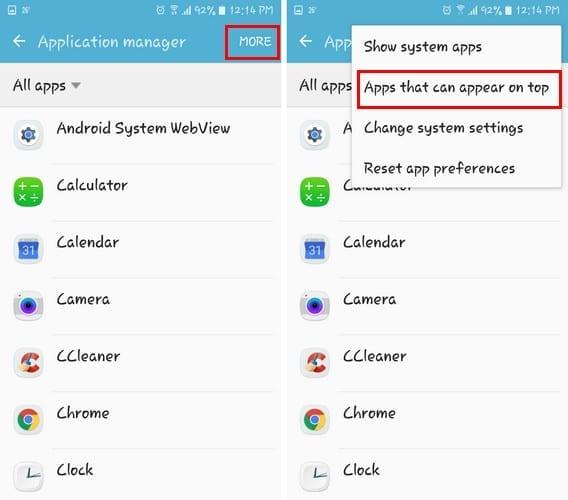
Kai pasirodys iššokantis langas, pasirinkite parinktį „Programos, kurios gali būti rodomos viršuje“. Braukite žemyn, kol pamatysite programas, turinčias šį leidimą, ir išjunkite kelias. Viena programa, kurią rekomenduočiau išjungti, yra „Messenger“. Kiekvieną kartą, kai gaunu šią klaidą, kartais tiesiog išjungdamas šią klaidą atsikratau jos.
Išjungę kelias programas, pabandykite iš naujo paleisti programą, kuri sukėlė ekrano perdangos klaidą. Jei išjungėte programas, kurios, jūsų manymu, yra kaltininkės, ir vis tiek gaunate šią klaidą, turėsite grįžti ir išjungti dar kelias.
Jei ankstesnis metodas neveikė, atrodo, kad turėsite pereiti į saugųjį režimą. Priklausomai nuo jūsų turimo įrenginio, priklausys nuo to, koks saugaus režimo metodas veiks, tačiau čia yra vienas, kuris paprastai veikia visuose įrenginiuose.
Spauskite maitinimo mygtuką, kol pasirodys parinktys. Ilgai paspauskite maitinimo išjungimo parinktį ir po kelių sekundžių turėtumėte pamatyti raginimą įjungti saugųjį režimą. Bakstelėkite Gerai ir pamatysite, kad sėkmingai įjungėte saugųjį režimą, nes tai nurodys tik apatiniame kairiajame kampe.
Dabar, kai esate saugiuoju režimu, eikite į „Nustatymai“, tada „Programos“. Bakstelėkite programą, kuri, jūsų manymu, sukelia problemą, ir pasirinkite leidimus. Įgalinkite visus leidimus, kurių programa prašė anksčiau, tada iš naujo paleiskite telefoną.
Jei turite senesnį „Android“ telefoną, kuriame veikia „Marshmallow“, dažnai susidursite su šia problema. Tačiau naujesni Android telefonai retai susiduria su šia problema, tačiau nenustebkite, jei vieną dieną ji pasirodys.
Yra programų, kurios, kaip žinoma, sukelia problemų. Pavyzdžiui, aš rekomenduočiau pašalinti tokias programas kaip DU Speed Booster, Clean Master, Go Speed ir kitas programas, kurios teigia, kad pagreitina arba valo jūsų telefoną.
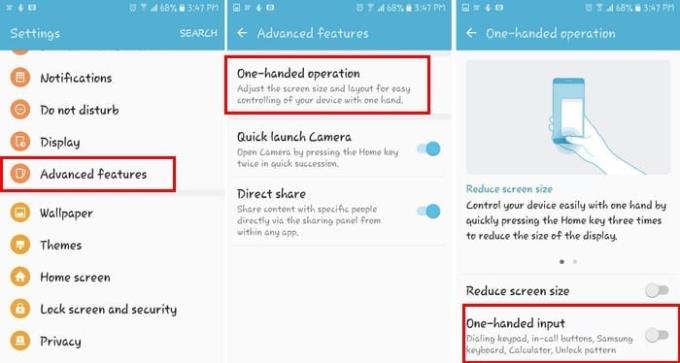
Jei naudojate „Samsung“ įrenginį, anksčiau nurodyti metodai gali neišspręsti problemos. Tokiu atveju turėsite išjungti operacijas viena ranka. Eikite į Nustatymai ir bakstelėkite Išplėstinės funkcijos. Operacijos viena ranka bus pirmoji parinktis viršuje. Bakstelėkite jį ir apačioje išjunkite operacijas viena ranka.
Dabar pabandykite naudoti programą, kuri suteikė ekrano perdangos klaidą. Tikimasi, kad problema išnyks.
Deja, tai yra problema, su kuria „Marshmallow“ vartotojai turės susidurti, kol „Samsung“ nepataisys (jei kada nors tai padarys). Bent jau yra būdų, kaip apeiti šią klaidą, kad bent jau galėtumėte jos atsikratyti. Kaip elgiatės su šia klaida? Pasidalykite savo sprendimais toliau pateiktuose komentaruose.
Išspręskite problemą, kai teksto pranešimai nepasiekia tik vieno gavėjo, naudodami šį trikčių šalinimo vadovą.
Atlikdami šiuos veiksmus pašalinkite kūrėjo parinkčių pasirinkimą, kuris rodomas „Android“ įrenginio nustatymuose.
Sužinokite, kaip pašalinti pasikartojančius kontaktus iš „Android“ įrenginio.
Kaip įjungti arba išjungti fotoaparato blykstę „Android“ OS.
Kai kurie dalykai, kuriuos reikia išbandyti, jei „Android“ įrenginio ekranas nesisuks automatiškai.
Kaip pakeisti arba išjungti teksto pranešimų skambėjimo toną „Android“ įrenginyje.
Išmokite naudotis Zedge programa, kad galėtumėte pasirinkti iš tūkstančių skirtingų skambėjimo melodijų savo Android įrenginyje.
Naudodami MAME4droid galite mėgautis klasikiniais arkadiniais žaidimais savo Android įrenginyje.
Sąrašas dalykų, kuriuos reikia išbandyti, jei „Android“ įrenginys nepasileidžia tinkamai.
Sužinokite, kaip išspręsti įprastas problemas, kai „Android“ telefonas arba planšetinis kompiuteris atsisako gauti IP adresą.
Reikia padidinti garsumą „Android“ įrenginyje? Šios 5 programos padės.
Pranešimai yra patogūs. Be jų nežinotumėte, kad programai reikia jūsų dėmesio. Problema kyla, kai programa bando būti per daug naudinga
Sužinokite, kaip belaidžiu būdu įkraunamą telefoną įkrauti belaidžiu būdu.
Ar jūsų „Android“ įrenginio nustatymuose trūksta kūrėjo parinkčių meniu? Įgalinkite tai atlikdami šiuos veiksmus.
Mokomoji medžiaga, kaip „Android“ įrenginyje peržiūrėti tinklalapių darbalaukio versijas.
Ar naudojant „Wi-Fi“, 3G arba 4G/LTE ryšį sunaudojama daugiau akumuliatoriaus energijos? Šiame įraše išsamiai atsakome į klausimą.
Įdomu, ar galite naudoti tą įkroviklį iš kito įrenginio su savo telefonu ar planšetiniu kompiuteriu? Šiame informaciniame įraše rasite keletą atsakymų.
Kaip pakeisti DPI nustatymą „Android“ telefone arba planšetiniame kompiuteryje.
Kaip įjungti arba išjungti rašybos tikrinimo funkcijas „Android“ OS.
Sužinokite, kaip naudoti vaizdo vaizde režimą „Android“, kuriame veikia „Oreo“, naudodami šią mokymo programą.
Įvedę root teises į „Android“ telefoną, gausite visišką prieigą prie sistemos ir galėsite paleisti daugybę programų, kurioms reikalinga root teisė.
„Android“ telefono mygtukai skirti ne tik garsumui reguliuoti ar ekranui pažadinti. Atlikus kelis paprastus pakeitimus, jie gali tapti sparčiaisiais klavišais, skirtais greitai nufotografuoti, praleisti dainas, paleisti programas ar net įjungti avarines funkcijas.
Jei palikote nešiojamąjį kompiuterį darbe ir turite skubiai išsiųsti ataskaitą viršininkui, ką daryti? Naudokite išmanųjį telefoną. Dar sudėtingiau – paverskite telefoną kompiuteriu, kad galėtumėte lengviau atlikti kelias užduotis vienu metu.
„Android 16“ turi užrakinimo ekrano valdiklius, kad galėtumėte keisti užrakinimo ekraną pagal savo skonį, todėl užrakinimo ekranas yra daug naudingesnis.
„Android“ vaizdo vaizde režimas padės sumažinti vaizdo įrašą ir žiūrėti jį vaizdo vaizde režimu, žiūrint vaizdo įrašą kitoje sąsajoje, kad galėtumėte atlikti kitus veiksmus.
Vaizdo įrašų redagavimas „Android“ sistemoje taps lengvas dėka geriausių vaizdo įrašų redagavimo programų ir programinės įrangos, kurią išvardijome šiame straipsnyje. Įsitikinkite, kad turėsite gražių, magiškų ir stilingų nuotraukų, kuriomis galėsite dalytis su draugais „Facebook“ ar „Instagram“.
„Android Debug Bridge“ (ADB) yra galinga ir universali priemonė, leidžianti atlikti daugybę veiksmų, pavyzdžiui, rasti žurnalus, įdiegti ir pašalinti programas, perkelti failus, gauti šaknines ir „flash“ ROM kopijas, kurti įrenginių atsargines kopijas.
Su automatiškai spustelėjamomis programėlėmis. Jums nereikės daug ką daryti žaidžiant žaidimus, naudojantis programėlėmis ar atliekant įrenginyje esančias užduotis.
Nors stebuklingo sprendimo nėra, nedideli įrenginio įkrovimo, naudojimo ir laikymo būdo pakeitimai gali turėti didelės įtakos akumuliatoriaus nusidėvėjimo sulėtinimui.
Šiuo metu daugelio žmonių mėgstamas telefonas yra „OnePlus 13“, nes be puikios aparatinės įrangos, jis taip pat turi jau dešimtmečius egzistuojančią funkciją: infraraudonųjų spindulių jutiklį („IR Blaster“).


























